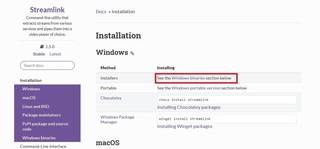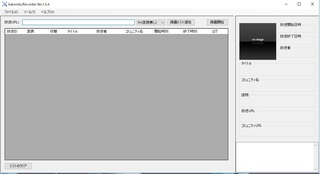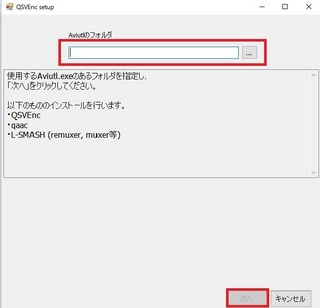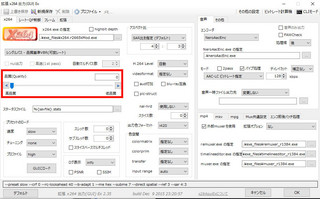2015年07月19日
厄介なMP4ファイルをどうにかしてみた 多分その2
厄介なMP4ファイルをどうにかしてみる 多分その2
今回は「一度エンコードしたMP4をカット編集して無圧縮で出力してみる」という方法を使います。
前回のその1では「可逆圧縮」という方法を使って事態の打破をしましたが、今度は別のアプローチでやってみました。
但し、以下の条件があります。
1、過去にも編集したことのある同じ内容のファイル(その時のプロファイルがある場合)
2、編集は単純に切り貼りしか出来ないので、それ以外のロゴ消し等は事前に済ませておく必要がある
になるわけなのですが、まぁこういった状態はほぼ無いでしょう、
なので、一回は可逆圧縮をして、プラグインの整備を整えて置くことが必要になります。
プラグインをセットして、再生し、調整、画質の良し悪しを見極めてプロファイルを作ります。
一度プロファイルを作ってしまえば、同じような内容なら、そのプロファイルを使って以下を進めることが出来ます。
今回考えたのは、通常の手順とは全く逆の手順。
つまり、読み込み、エンコード、読み込み、編集、出力 です。
ロゴ消し、インタレ解除、ノイズリダクション、クリッピング、リサイズ、等の適切な設定の下エンコードされた動画を無圧縮で編集(CMカット又は要らない部分のカット)するというものです。
L-SMASH_Worksが入っている場合、無圧縮でMP4の編集(カット、接続)が出来ます。
これは、通常のCMカットや、要らない部分のカットをするのと同じ手順で出来ます。
まず、エンコードした動画をL-SMASH_WorksでAviUtlに読み込ませます。
シークをして、要らない部分をカットしていきます。
編集が終わったら、「ファイル」「エクスポート」から「L-SMASH_Works Muxer」を選択します。
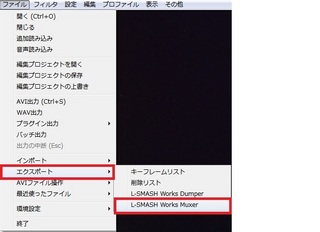
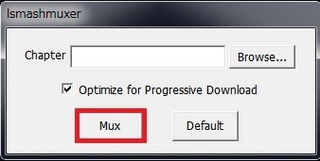
名前をつけて保存します。この時日本語は付けられないので、01等の分かりやすい名前を付けます
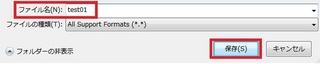
あとは、適切なファイル名に変更するだけです。
これで終わりですが、この方法エンコードに失敗したファイル等にも使えます。
たとえば、本来カットする部分が残ってしまった場合、通常、その部分を探してカットしてまた再度エンコしますが、無圧縮でカット編集できれば、最エンコが必要なくなります。
使い道の広がる方法でしょう。
多分ですが、AviUtlにMP4ファイルを追加読み込みさせれば、動画の接続も出来ると思います
(試してませんが)
各自いろいろ使い道を考えてみてください
今回は「一度エンコードしたMP4をカット編集して無圧縮で出力してみる」という方法を使います。
前回のその1では「可逆圧縮」という方法を使って事態の打破をしましたが、今度は別のアプローチでやってみました。
但し、以下の条件があります。
1、過去にも編集したことのある同じ内容のファイル(その時のプロファイルがある場合)
2、編集は単純に切り貼りしか出来ないので、それ以外のロゴ消し等は事前に済ませておく必要がある
になるわけなのですが、まぁこういった状態はほぼ無いでしょう、
なので、一回は可逆圧縮をして、プラグインの整備を整えて置くことが必要になります。
プラグインをセットして、再生し、調整、画質の良し悪しを見極めてプロファイルを作ります。
一度プロファイルを作ってしまえば、同じような内容なら、そのプロファイルを使って以下を進めることが出来ます。
今回考えたのは、通常の手順とは全く逆の手順。
つまり、読み込み、エンコード、読み込み、編集、出力 です。
ロゴ消し、インタレ解除、ノイズリダクション、クリッピング、リサイズ、等の適切な設定の下エンコードされた動画を無圧縮で編集(CMカット又は要らない部分のカット)するというものです。
L-SMASH_Worksが入っている場合、無圧縮でMP4の編集(カット、接続)が出来ます。
これは、通常のCMカットや、要らない部分のカットをするのと同じ手順で出来ます。
まず、エンコードした動画をL-SMASH_WorksでAviUtlに読み込ませます。
シークをして、要らない部分をカットしていきます。
編集が終わったら、「ファイル」「エクスポート」から「L-SMASH_Works Muxer」を選択します。
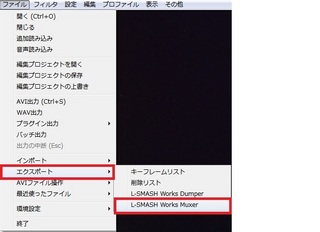
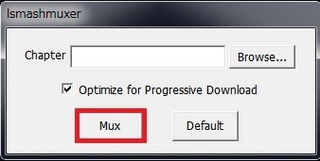
名前をつけて保存します。この時日本語は付けられないので、01等の分かりやすい名前を付けます
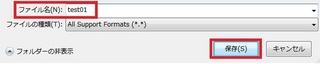
あとは、適切なファイル名に変更するだけです。
これで終わりですが、この方法エンコードに失敗したファイル等にも使えます。
たとえば、本来カットする部分が残ってしまった場合、通常、その部分を探してカットしてまた再度エンコしますが、無圧縮でカット編集できれば、最エンコが必要なくなります。
使い道の広がる方法でしょう。
多分ですが、AviUtlにMP4ファイルを追加読み込みさせれば、動画の接続も出来ると思います
(試してませんが)
各自いろいろ使い道を考えてみてください
【このカテゴリーの最新記事】
-
no image
-
no image
-
no image
-
no image
-
no image
posted by Sun at 08:23| 動画関連 for Windows